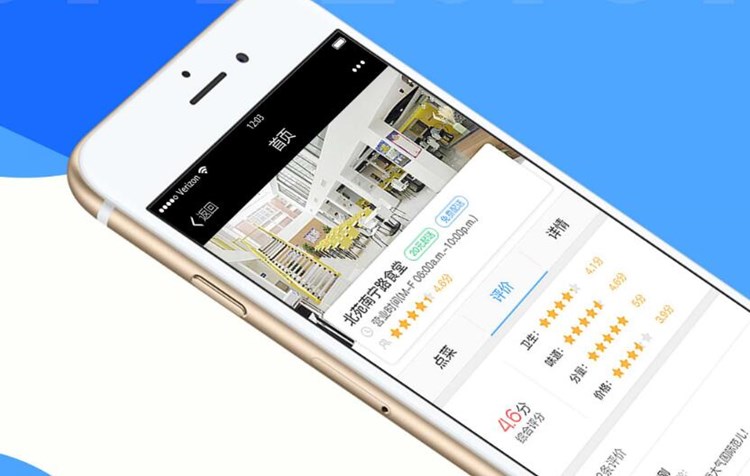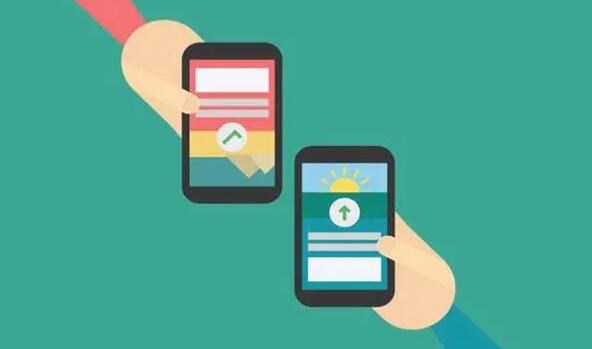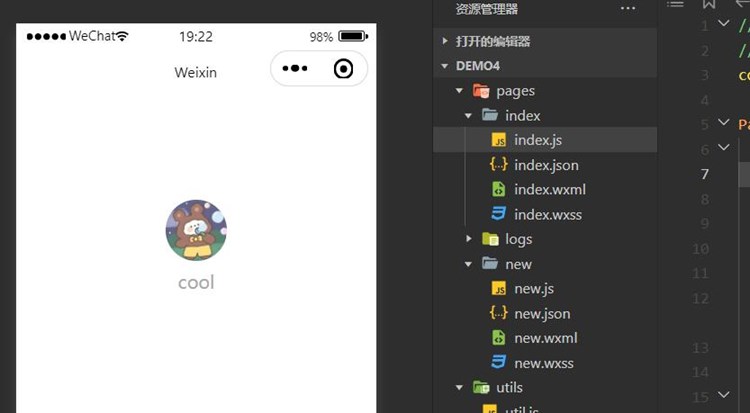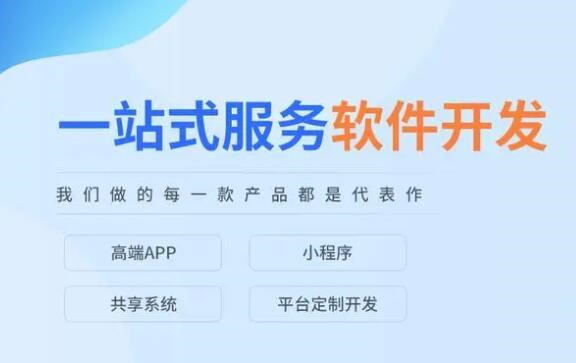iOS自动分发签名指的是利用一些自动化工具或脚本来自动化分发iOS应用,并自动化生成签名证书。这种方式可以大大减少手动操作的时间和工作量,提高开发效率。下面将介绍iOS自动分发签名的原理和详细操作步骤。
一、iOS自动分发签名的原理
iOS自动分发签名的原理是利用Apple提供的开发者中心和Xcode自带的命令行工具来实现。具体步骤如下:
1. 在开发者中心创建一个应用程序ID和Provisioning Profile,其中Provisioning Profile包含了开发者证书和设备ID等信息。这些信息可以通过Xcode中的“Preferences”菜单中的“Accounts”选项卡中添加开发者账号来获取。
2. 使用Xcode自带的命令行工具xcodebuild来构建应用程序。构建时需要指定应用程序ID和Provisioning Profile的名称。构建完成后会生成一个.app文件。
3. 使用xcrun命令将.app文件打包成.ipa文件,并使用Provisioning Profile对应的开发者证书对应用程序进行签名。签名后的.ipa文件可以直接安装到设备上。
二、iOS自动分发签名的详细操作步骤
1. 准备工作
在开始之前,需要准备以下工具和材料:
(1)开发者账号:在苹果开发者中心注册并付费购买。
(2)Xcode:安装最新版本的Xcode。
(3)Provisioning Profile:在开发者中心创建应用程序ID和Provisioning Profile。
(4)应用程序代码:使用Xcode编写iOS应用程序代码。
2. 创建应用程序ID和Provisioning Profile
打开开发者中心,选择“Certificates, Identifiers & Profiles”选项卡,然后选择“Identifiers”选项卡。在“Identifiers”选项卡中,点击“+”按钮创建一个新的应用程序ID。输入应用程序ID的名称和Bundle ID,然后选择“App Services”选项卡,勾选需要使用的服务。
创建完应用程序ID后,需要创建一个Provisioning Profile。在“Certificates, Identifiers & Profiles”选项卡中,选择“Provisioning Profiles”选项卡,然后点击“+”按钮创建一个新的Provisioning Profile。选择需要签名的应用程序ID和开发者证书,然后选择需要签名的设备。最后,给Provisioning Profile起一个名称并保存。
3. 构建应用程序
使用Xcode自带的命令行工具xcodebuild来构建应用程序。打开终端,进入应用程序代码所在的目录,然后执行以下命令:
```
xcodebuild -workspace MyApp.xcworkspace -scheme MyApp -configuration Release -archivePath ./MyApp.xcarchive archive
```
其中,MyApp.xcworkspace为应用程序代码所在的workspace文件名,MyApp为应用程序名称,Release为编译配置名称,./MyApp.xcarchive为构建完成后的应用程序归档文件名。
执行完命令后,xcodebuild会自动构建应用程序,并将构建结果存储在MyApp.xcarchive文件中。
4. 打包并签名应用程序
使用xcrun命令将应用程序打包成.ipa文件,并使用Provisioning Profile对应的开发者证书对应用程序进行签名。打开终端,进入应用程序代码所在的目录,然后执行以下命令:
```
xcrun -sdk iphoneos PackageApplication -v MyApp.xcarchive/Products/Applications/MyApp.app -o MyApp.ipa --sign "iPhone Developer: Developer Name (XXXXXXXXXX)" --embed "MyApp.mobileprovision"
```
其中,MyApp.xcarchive为应用程序归档文件名,MyApp.app为应用程序名称,MyApp.ipa为